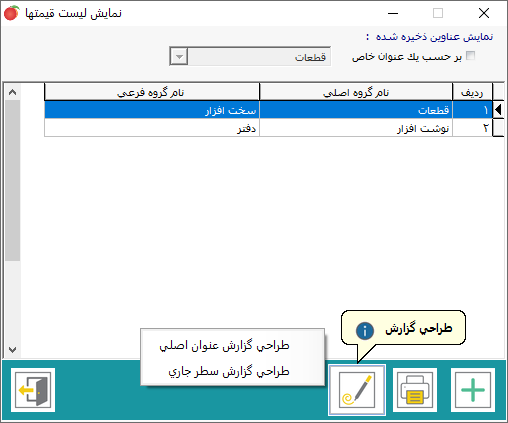برای تهیه فرم از قیمت چندین کالا و گزارشگیری از لیست قیمت کالاها، در قفل نرمافزار گزینه نمایش لیست قیمتها را بزنید.
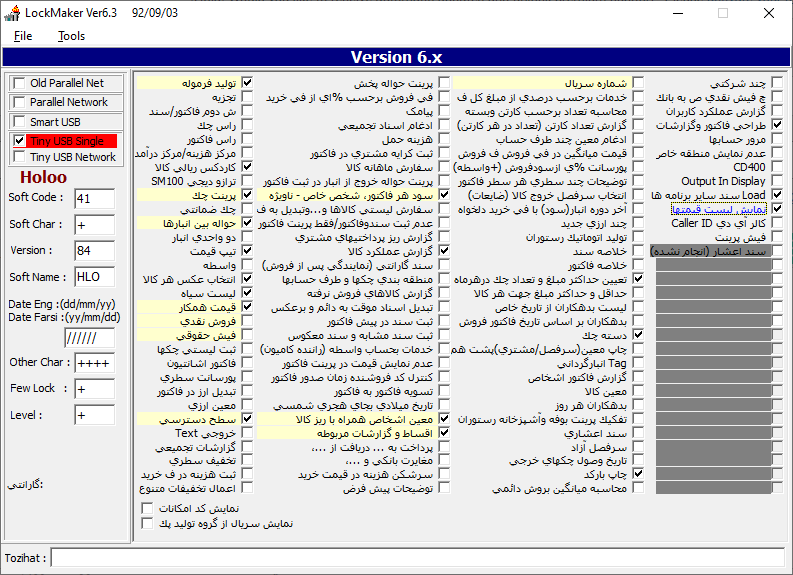
- دسترسی به نمایش لیست قیمت کالاها، از مسیر زیر صورت میگیرد.
دسترسی به تهیه و نمایش لیست قیمتها
گزارشات / گزارش کالا / تهیه و نمایش لیست قیمتها
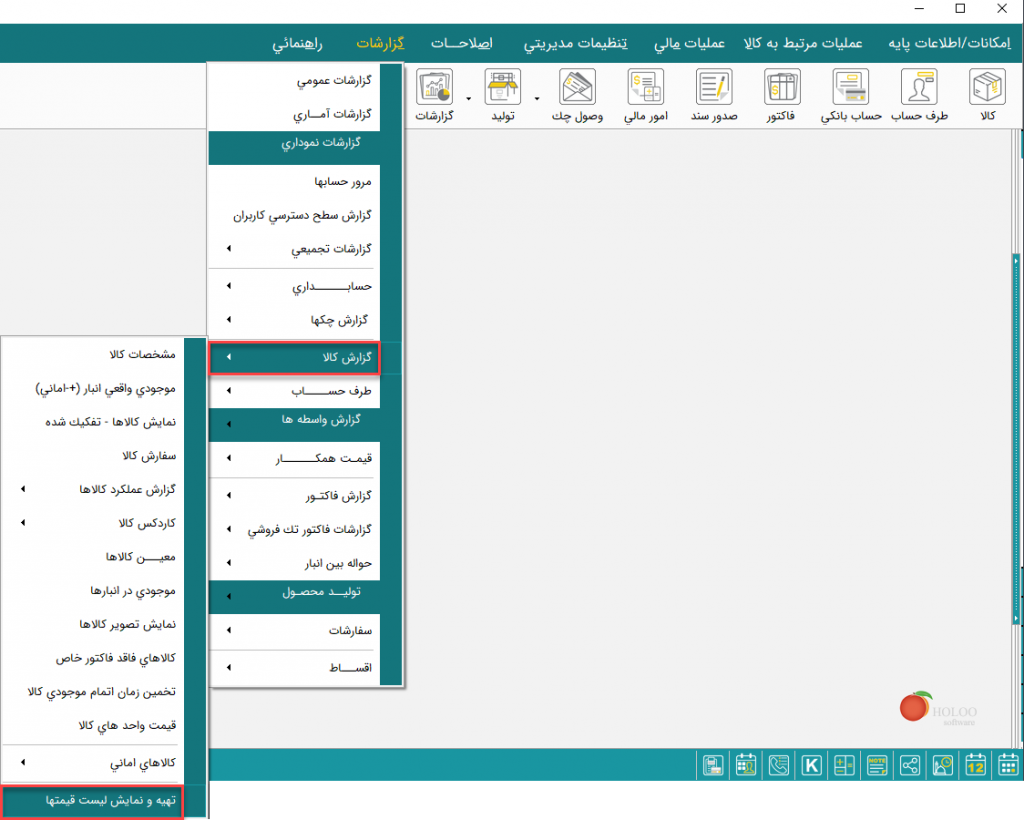
- در پنجره نمایش لیست قیمتها، اگر از قبل لیست ایجاد کرده باشید نمایش داده میشود. در غیر این صورت، بر روی دکمه ایجاد لیست جدید کلیک کنید. در پنجره بازشده، برای ورود هر کالا به صورت جداگانه، بر روی دکمه space کیبورد کلیک کنید تا فرم جستجوی کالا باز شود. با زدن دکمه F5 جستجو بر حسب عنوان و یا کد کالا تغییر میکند. با زدن F6 کادر جستجو باز شده و با زدن F7 این کادر بسته میشود. سپس دکمه تایید را بزنید. برای ورود محصول بعدی، مجددا این مراحل انجام شود.
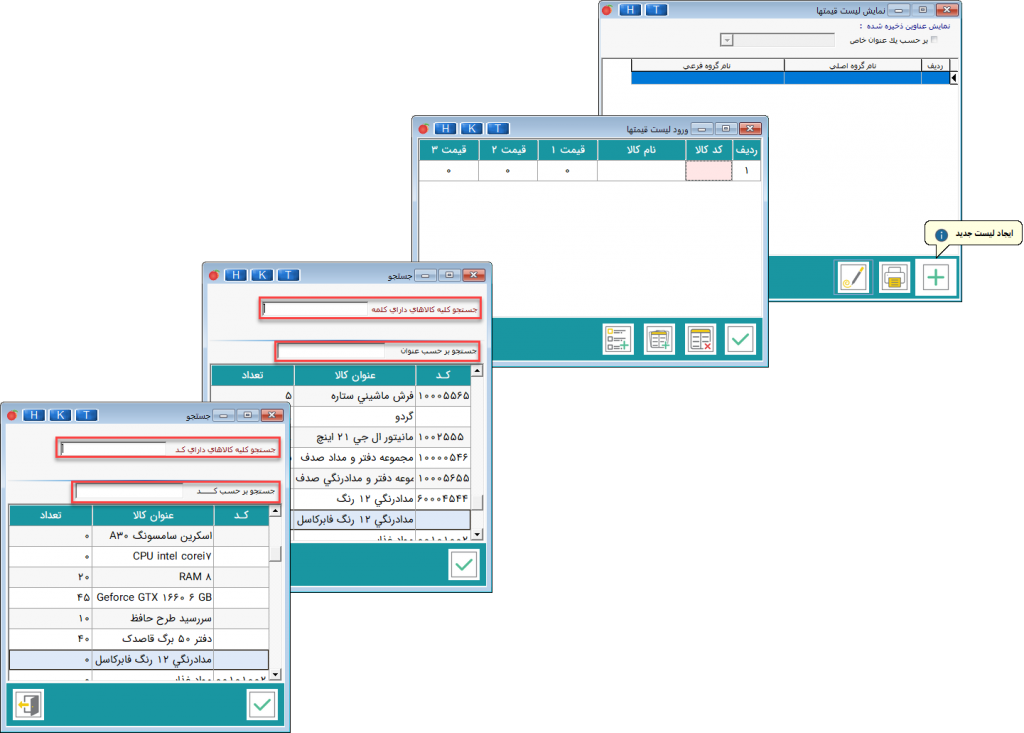
- در صورتی که بخواهید همه کالاهای یک گروه اصلی و یا گروه فرعی آن، وارد لیست شوند بر روی دکمه افزودن با گروهبندی کالا کلیک کنید. در فرم باز شده، نوع دستهبندی را انتخاب کرده و روی نام گروه موردنظر را کلیک کنید. سپس دکمه تایید را بزنید. در پنجره ورود لیست قیمتها، نام تمام کالاهای زیرمجموعه موردنظر نمایش داده میشود. قیمت هر کالا را میتوان تغییر بدهید و یا قیمت 2 و 3 اضافه کنید. با زدن دکمه F4 ردیف موردنظر حذف و با زدن دکمه F8 و یا آیکون حذف، کل لیست حذف میشود.
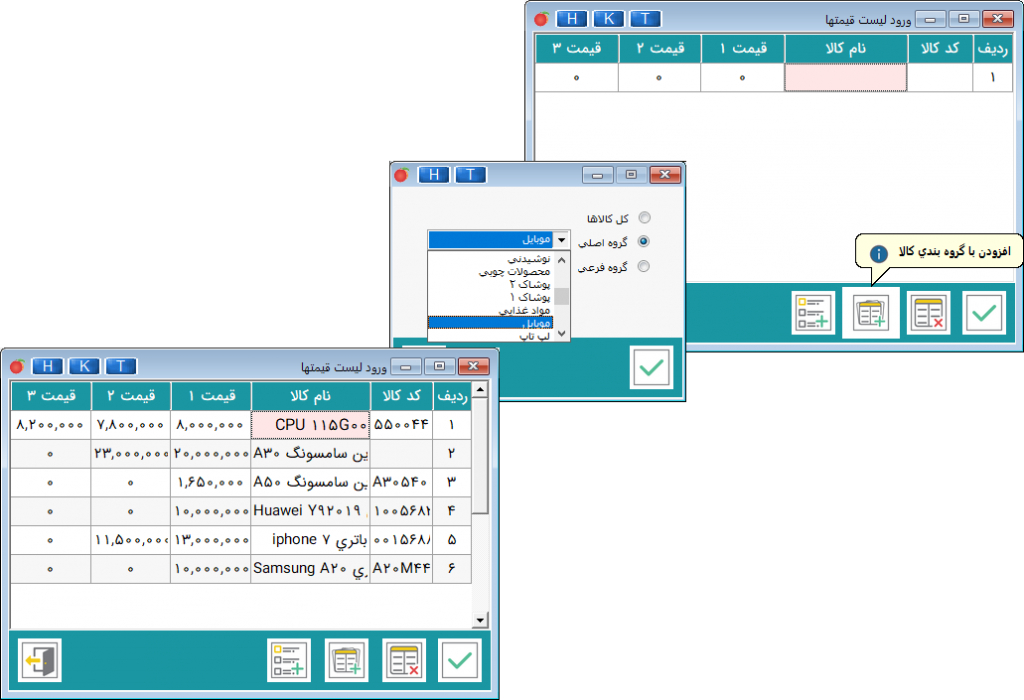
- در پنجره نمایش لیست قیمتها، در صورت زدن افزودن بر حسب گروه فرعی، همه گروههای فرعی نمایش داده میشوند. گروه فرعی موردنظر را انتخاب کرده و دکمه تایید را بزنید. کالاهای آن گروه فرعی به لیست اضافه میشوند. پس از اطمینان از لیست کالاها و قیمتشان کلید تایید را بزنید.
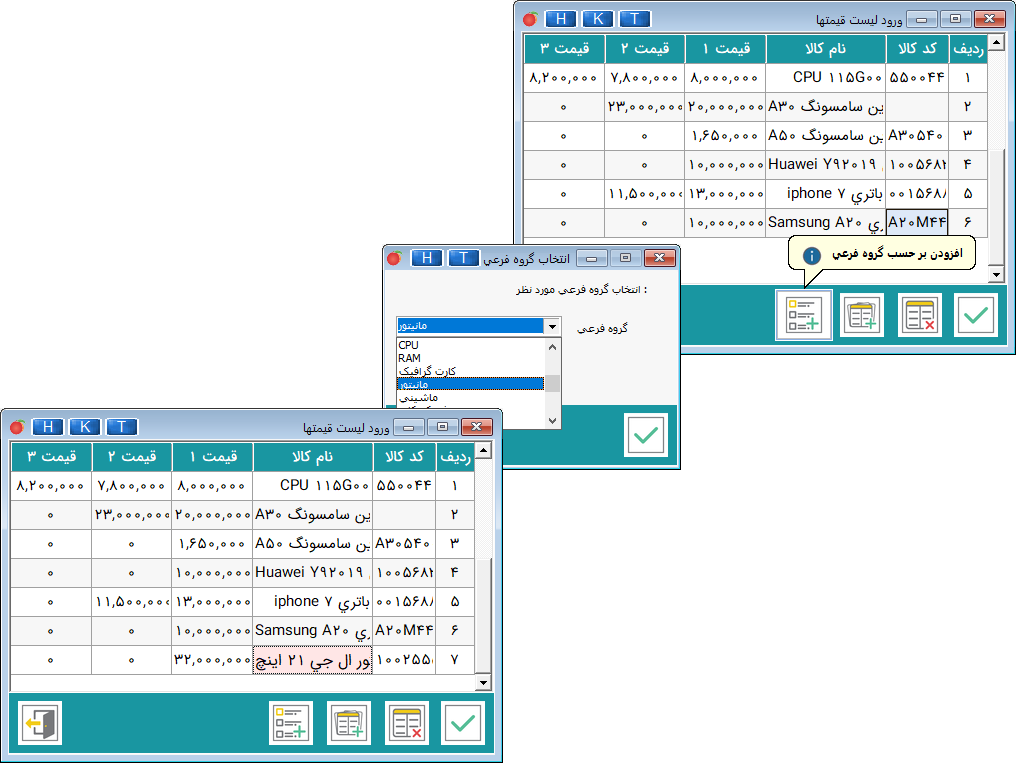
- پس از زدن دکمه تایید، در پنجره بازشده عنوان گروه اصلی و فرعی را وارد کنید و کلید تایید را بزنید. با بازگشت به پنجره لیست قیمتها عنوان واردشده را مشاهده میکنید. به همین ترتیب گروههای موردنظر را ایجاد کنید. برای پرینت لیست قیمتها بر روی آیکون چاپ لیست بر حسب عنوان اصلی کلیک کنید. برای چاپ همه لیستها، چاپ لیست بر حسب عنوان اصلی را انتخاب نمایید و برای چاپ هر عنوان بصورت جداگانه، ردیف موردنظر را انتخاب و بر روی چاپ بر حسب سطر جاری کلیک کنید.
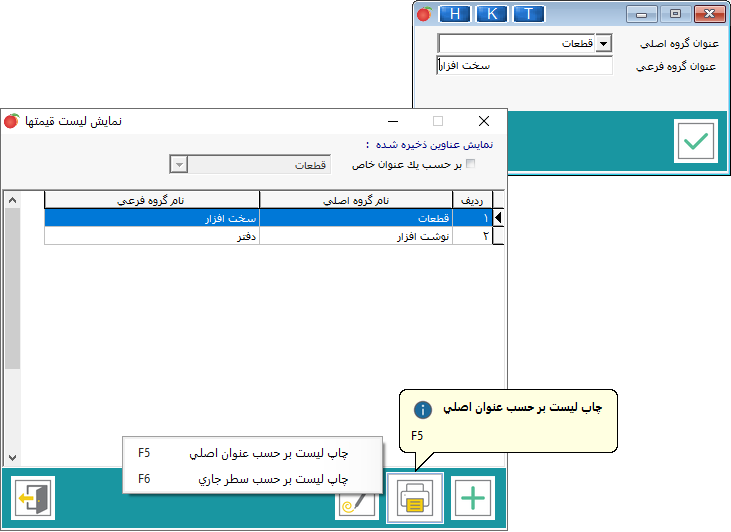
- برای فرم گزارشات، برای کلیک بر روی آیکون طراحی گزارش، فرم موردنظر را انتخاب کرده (عنوان اصلی یا سطر جاری) و مطابق راهنمای طراحی فاکتور و گزارشات، فرم را طراحی کنید.